Como alterar a resolução da tela do Android (09.14.25)
Você tem problemas de visão que requerem uma resolução de tela maior para que você possa ver e ler o que está na tela? Ou você quer ver tudo na tela ao mesmo tempo? Se estiver usando um dispositivo Android, você está com sorte. Alguns dispositivos Android possuem um recurso integrado que permite aos usuários alternar do modo normal para outros modos, como tablet ou modo phablet. Você pode alterar a resolução da tela do Android sem fazer o root em seu dispositivo. Tudo o que você precisa fazer é escolher a tela de exibição do Android que deseja, após o qual seu dispositivo será reiniciado e você verá uma resolução de tela diferente após a reinicialização. Para alterar a resolução da tela do Android, siga estas etapas:
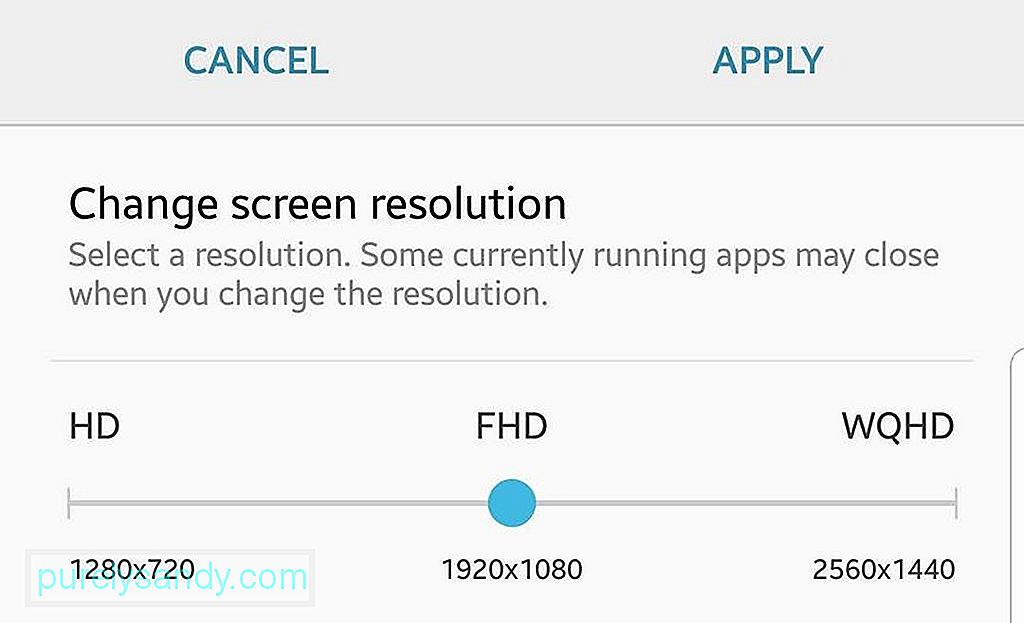
- Vá para o menu Configurações do seu dispositivo.
- Toque em Exibir.
- Toque em Alterar resolução da tela.
- Escolha a resolução desejada - HD (1280 × 720), FHD (1920 × 1080) ou WQHD (2560 × 1440)
- Toque Inscreva-se.
No entanto, alguns dispositivos Android não têm essa opção. Se você não puder alterar automaticamente a resolução da tela do Android nas configurações do seu telefone, terá que percorrer um longo caminho.
Como alterar a resolução da tela do Android sem fazer o rootEste método pode não ser tão direto quanto o método discutido acima, mas o resultado é o mesmo. Esse ajuste permitirá que você alterne entre os modos ou mude a tela do Android sem a necessidade de fazer o root no seu telefone.
Este processo é simples e pode ser concluído em um instante. No entanto, você precisará de um computador para este procedimento e de ter o ADB ou Android Debug Bridge instalado nele. Se você ainda não instalou o ADB, confira este tutorial rápido. Estas são as etapas para alterar a resolução da tela do Android usando o computador:
- Ative a depuração USB em seu dispositivo. Para fazer isso, navegue até Configurações & gt; Sobre o dispositivo & gt; Número da versão. Se você não vir o número da versão em Sobre o dispositivo, toque em Informações do software. Toque em Build número sete vezes até ver uma mensagem informando que as opções do desenvolvedor foram ativadas.
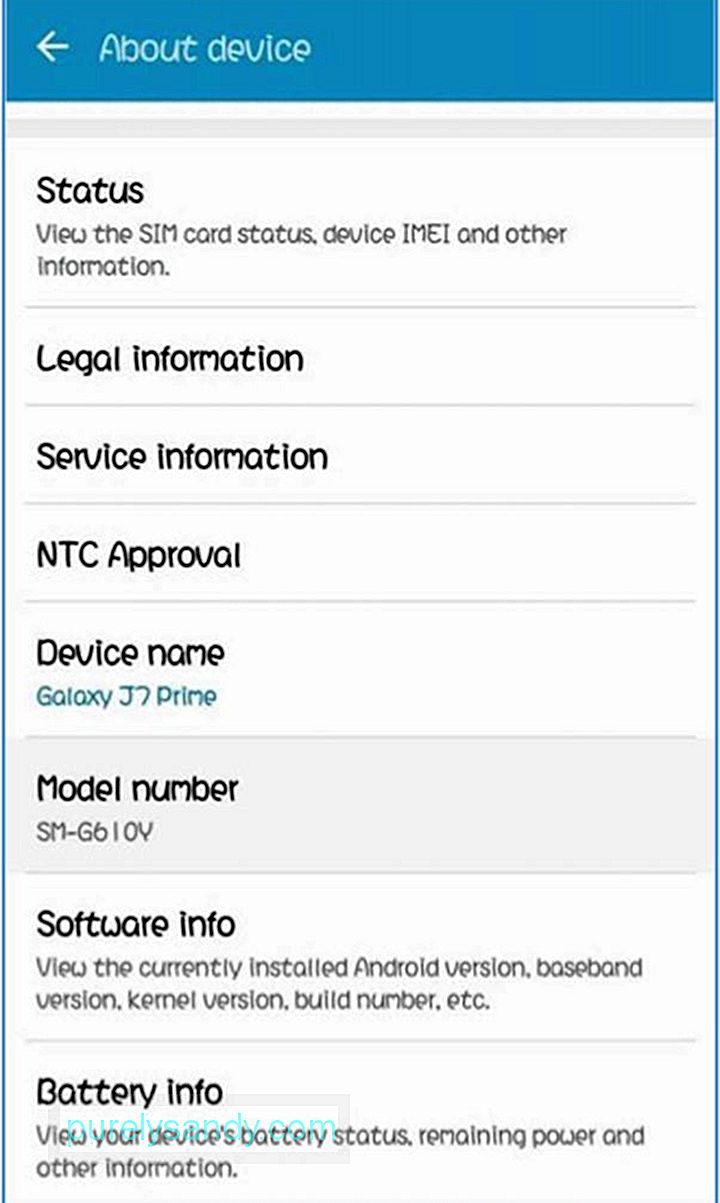
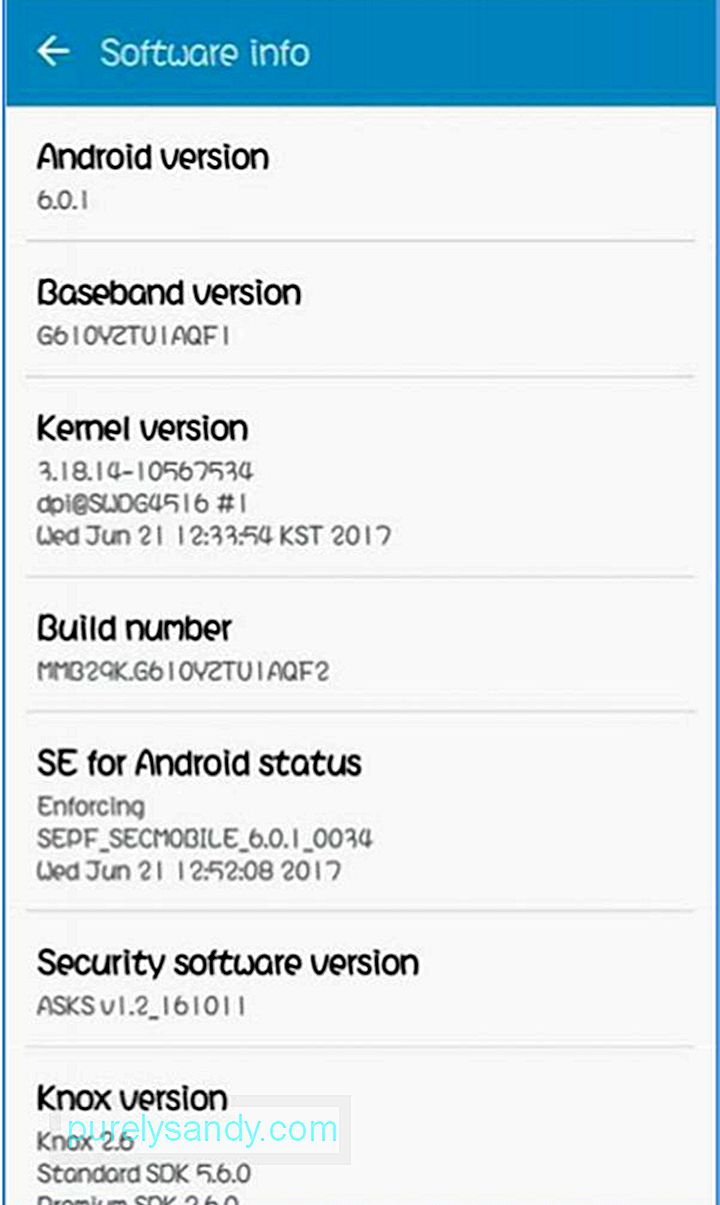
- Em seguida, volte para Configurações e role para baixo até Opções do desenvolvedor. Ative a depuração USB e uma confirmação aparecerá. Basta clicar em OK para ativar o modo de depuração USB.
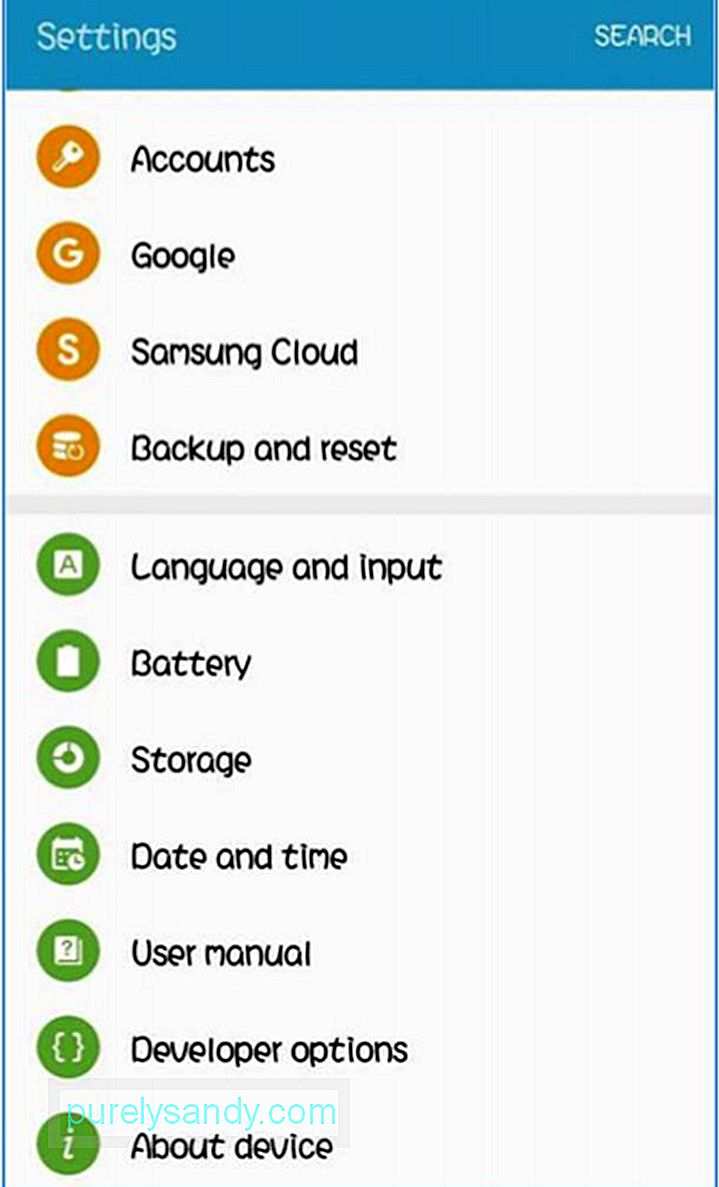
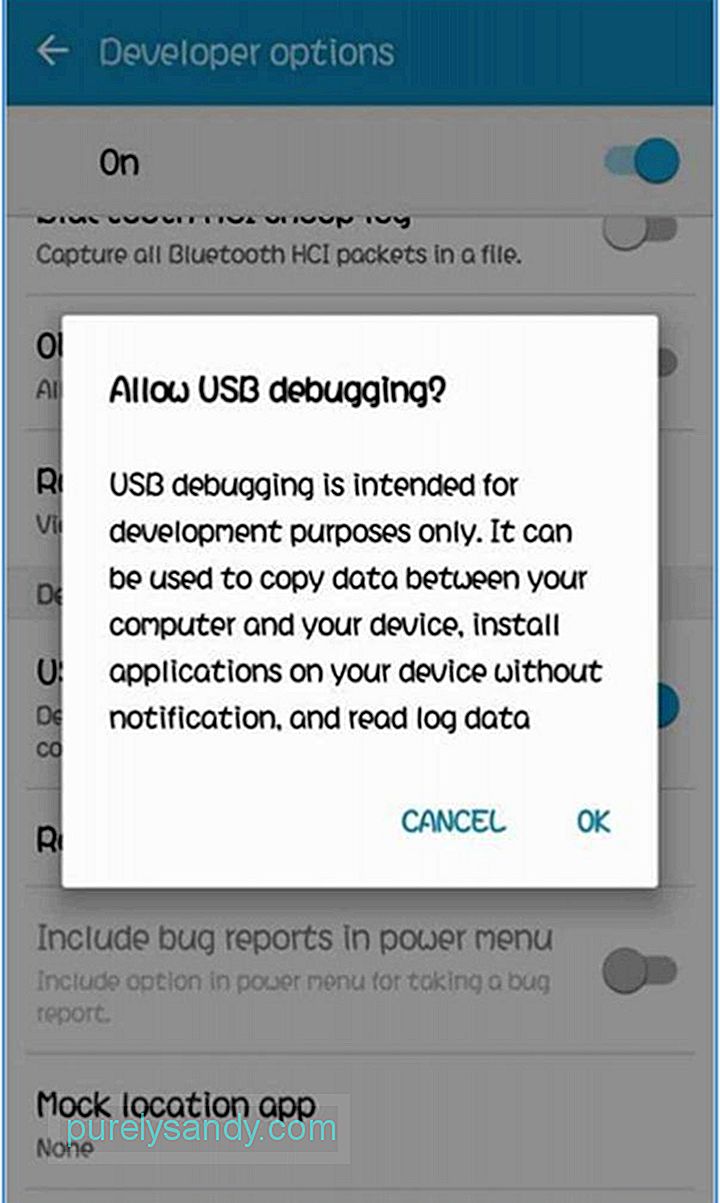
- Conecte seu dispositivo Android ao computador usando um USB cabo. Você deverá ver uma mensagem de confirmação sempre que conectar o telefone ao computador. Se a mensagem não aparecer, tente reinicializar seu dispositivo primeiro.
- Depois que seu telefone for conectado com êxito ao computador, abra o Prompt de comando e digite o seguinte comando: adb shell
- Aguarde por alguns segundos antes de digitar ou copiar o próximo comando:
exibição dumpsys | grep mBaseDisplayInfo- Procure o valor de densidade. Anote o valor de DPI existente porque você precisa substituí-lo mais tarde.
- Altere o valor de DPI. Os valores de DPI do Android são reproduzidos entre 120 e 640, dependendo do seu dispositivo e do tamanho da tela. Escolha um valor de DPI que combine com o tamanho do seu telefone. Quanto maior o valor de DPI, maiores serão as coisas que aparecerão na tela. Por exemplo, se você inserir um valor de 500 ou 600 DPI para um telefone de 4 polegadas, poderá esperar ícones, texto, etc. maiores. O oposto é verdadeiro se você inserir valores de DPI menores. Você pode alterar o valor de DPI digitando o comando abaixo:
- densidade wm [DPI] & amp; & amp; adb reboot
- Este comando reinicializará seu dispositivo e você verá uma resolução de tela diferente depois.
Este processo funciona bem para a maioria dos telefones Android. Você pode testar diferentes valores de DPI primeiro para encontrar o perfeito para você. Para alguns telefones Android, a mudança na resolução da tela se aplica instantaneamente, mesmo sem reinicializar, para que você possa ver imediatamente se é muito pequena ou muito significativa para o seu telefone.
Aqui está uma dica extra: maximize a tela do seu Android tela removendo desordem, como aplicativos não utilizados e atalhos em seu telefone. Você pode usar um aplicativo como a ferramenta de limpeza do Android para se livrar do lixo do seu dispositivo.
Vídeo do youtube: Como alterar a resolução da tela do Android
09, 2025

